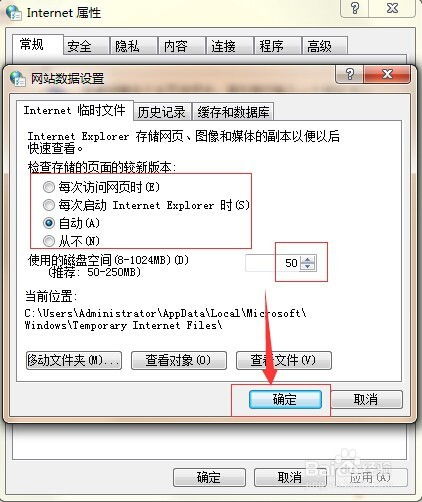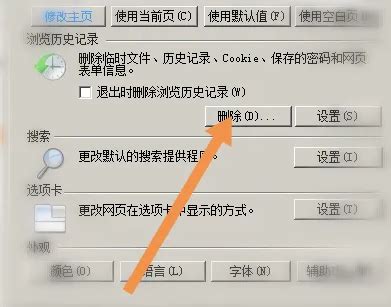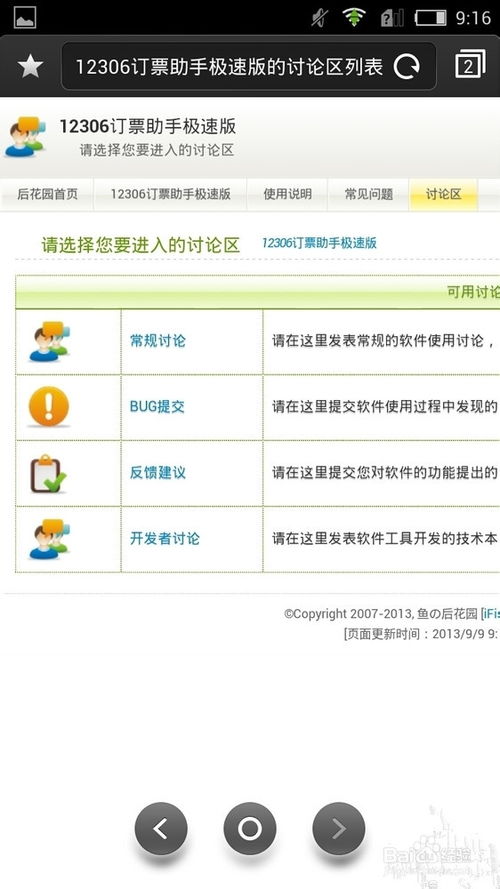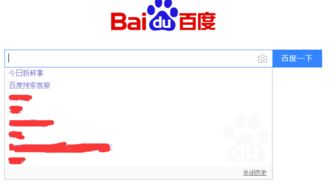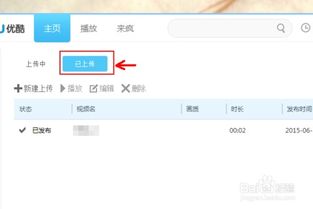猎豹浏览器:一键清空,让网页缓存无处遁形!
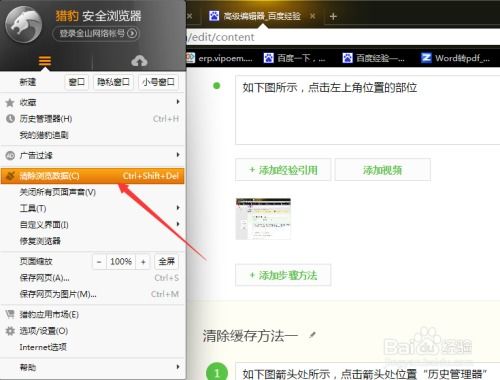
猎豹浏览器作为一款功能强大且用户友好的浏览器,其高效的浏览体验和便捷的操作方式受到了广大用户的喜爱。然而,随着使用时间的增长,浏览器中的缓存数据会不断累积,这不仅占用系统资源,还可能影响浏览速度和安全性。因此,定期清除网页缓存数据变得尤为重要。本文将从多个维度详细介绍猎豹浏览器如何清除网页缓存数据,帮助用户提升浏览体验。

一、基础操作:快速清除缓存
猎豹浏览器提供了多种快速清除缓存的方法,用户可以根据自己的习惯选择适合的方式。

方法一:通过快捷键清除
猎豹浏览器支持使用快捷键来快速清除缓存数据。用户只需同时按下“Ctrl+Shift+Del”组合键,即可弹出“清除浏览数据”窗口。在这个窗口中,用户可以选择要清除的时间段和数据类型,如浏览记录、Cookie、缓存的图片和文件等,然后点击“立即清理”按钮即可。这种方法操作简便,适合需要频繁清除缓存的用户。

方法二:通过图标菜单清除
除了快捷键,猎豹浏览器还提供了通过图标菜单清除缓存的功能。用户可以在浏览器的左上角找到“猎豹”图标,点击后选择“清除浏览数据”选项。同样,在弹出的窗口中设置要清除的数据类型和时间段,点击“立即清理”即可。这种方法直观易懂,适合对浏览器操作不太熟悉的用户。
二、详细步骤:通过设置清除缓存
对于希望更加细致地管理缓存数据的用户,猎豹浏览器还提供了通过设置界面清除缓存的选项。
步骤一:进入设置界面
用户首先需要在猎豹浏览器的首页点击右上角的“三横”图标(有时也表现为“三点”图标),在弹出的窗口中选择“设置”选项。这一步骤会将用户带到猎豹浏览器的设置界面。
步骤二:找到隐私和安全选项
在设置界面中,用户需要找到并点击左侧的“隐私和安全选项”。这一步骤对于保护用户隐私和确保浏览安全至关重要。
步骤三:进入清除浏览数据页面
在隐私和安全选项中,用户可以看到“清除浏览数据”的选项,点击进入。这一步骤将用户带到具体的清除浏览数据页面,用户可以在这里选择需要清除的数据类型和时间段。
步骤四:选择数据类型和时间段
在清除浏览数据页面中,用户可以看到多个选项,如浏览记录、Cookie及其他网站数据、缓存的图片和文件等。用户可以根据自己的需求,选择需要清除的数据类型。此外,猎豹浏览器还提供了多种时间段供用户选择,包括一小时、24小时、7天、4周和不限时间等。这样用户可以根据自己的实际情况,更加精准地清除缓存数据。
步骤五:执行清除操作
在选择了需要清除的数据类型和时间段后,用户只需点击“立即清理”按钮,猎豹浏览器就会开始清除选中的缓存数据。这一过程通常很快,不会对用户的正常使用造成太大影响。
三、高级操作:利用高级选项深度清理
除了上述基本和详细的清除方法外,猎豹浏览器还提供了高级选项,供用户进行深度清理。
访问高级选项
在清除浏览数据页面中,用户可以找到“高级”选项。点击进入后,用户可以看到更多可供清理的数据类型,如下载记录、网站设置、托管应用数据等。这些数据类型通常不会被普通用户经常清理,但对于希望彻底清理浏览器的用户来说,却是非常有用的。
深度清理操作
在高级选项中,用户可以自由勾选需要清理的数据类型。然后,点击“立即清理”按钮,猎豹浏览器就会开始执行深度清理操作。这一过程可能会比基本清理花费更多时间,但能够确保浏览器被彻底清理,从而提升用户的浏览速度和安全性。
四、注意事项:清理缓存前需考虑的问题
虽然清除缓存数据对提升浏览器性能和安全性有重要作用,但在执行清理操作前,用户还需要考虑一些问题。
1. 保留重要数据
在清除缓存数据前,用户需要确保不会误删重要数据。例如,一些用户可能会将重要的登录信息保存在Cookie中,或者在缓存中保存了一些需要再次访问的图片和文件。因此,在执行清理操作前,用户最好先检查一遍需要保留的数据,并将其备份或保存在其他地方。
2. 合理安排清理时间
清除缓存数据通常需要花费一定的时间,尤其是当需要清理的数据量较大时。因此,用户最好选择在不需要使用浏览器的时间段进行清理操作,以避免影响正常的工作和学习。
3. 定期清理
由于缓存数据会不断累积,因此用户需要定期清理浏览器缓存,以保持浏览器的良好性能和安全性。建议用户每周或每月进行一次清理操作,具体频率可以根据自己的使用习惯和需求来确定。
五、总结
猎豹浏览器作为一款功能强大的浏览器,提供了多种清除网页缓存数据的方法。用户可以根据自己的需求,选择适合的方法进行清理。通过定期清理缓存数据,用户可以提升浏览器的性能和安全性,从而获得更好的浏览体验。同时,用户还需要注意在清理
- 上一篇: 中国人专属!超科学健康作息时间表,打造完美生活节奏
- 下一篇: 手机发烫怎么办?自动降温方法有哪些?
-
 火绒安全软件:一键速杀,电脑病毒无处遁形!新闻资讯11-28
火绒安全软件:一键速杀,电脑病毒无处遁形!新闻资讯11-28 -
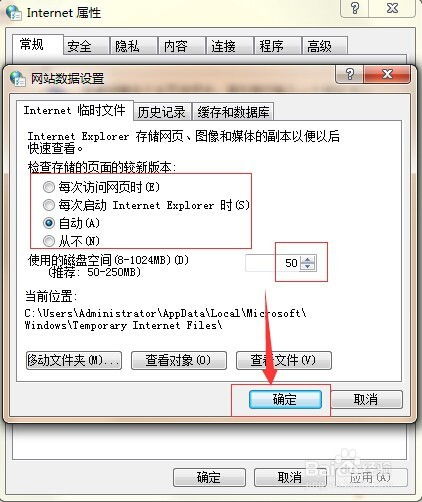 轻松掌握:一键清理IE浏览器缓存的秘籍新闻资讯03-23
轻松掌握:一键清理IE浏览器缓存的秘籍新闻资讯03-23 -
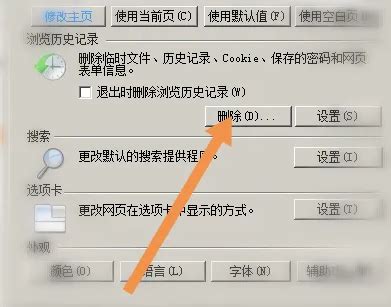 一键速清IE缓存,轻松提升浏览速度新闻资讯11-15
一键速清IE缓存,轻松提升浏览速度新闻资讯11-15 -
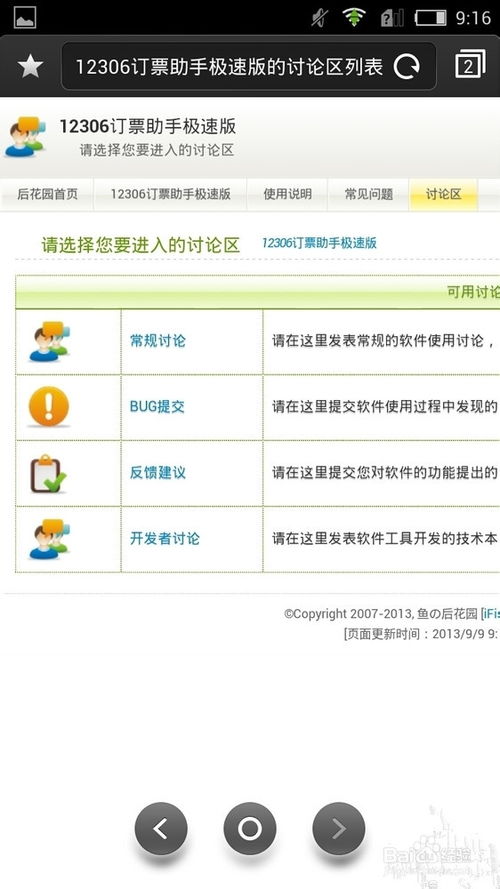 猎豹浏览器怎样进行抢票?新闻资讯06-11
猎豹浏览器怎样进行抢票?新闻资讯06-11 -
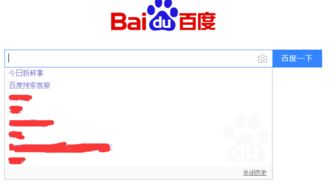 一键清空,百度搜索历史全删除教程来袭!新闻资讯11-14
一键清空,百度搜索历史全删除教程来袭!新闻资讯11-14 -
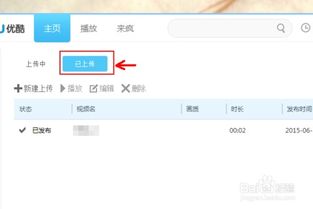 一键清空!优酷观看记录轻松删除教程新闻资讯10-27
一键清空!优酷观看记录轻松删除教程新闻资讯10-27